和彩云网盘是中国移动推出的一款网盘工具,面向用户提供安全、智能、便捷、不限速的云存储服务。使用它我们可以在各终端设备间备份或同步照片,视频等内容,向所有用户提供安全、便捷、高效的个人云存储服务,它帮助用户统一存储和管理在不同终端的个人信息资产。
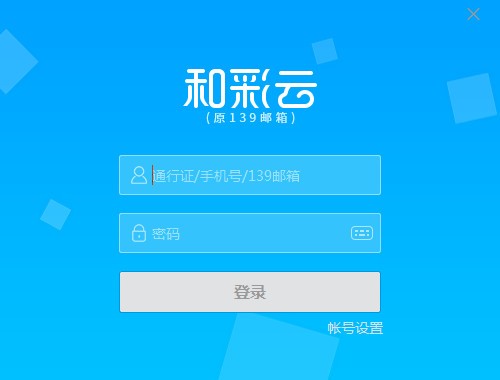
彩云Mcloud客户端使用方法
使用彩云需要先注册飞信账号,如果您是飞信用户,可在彩云的任意客户端,直接通过飞信账号、密码进行登录使用。移动号码用户还可以使用动态短信密码登陆彩云。
其实和彩云2.1.0版本有同步盘功能,但是已被下架了,4.2.0版本又有了
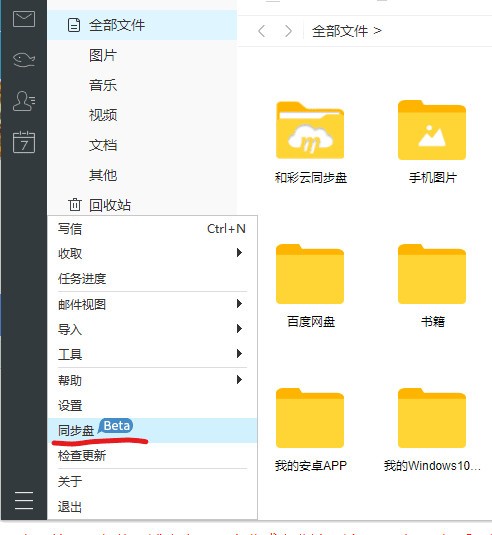

常见问题
如何登录彩云PC客户端?
支持多种方式登录彩云pc客户端:
① 使用飞信账号(仅支持手机号码)/139邮箱(绑定手机号的邮箱)/通行证号登录。点击开始菜单中的彩云logo或者双击桌面的彩云logo登录。如无飞信账号可点击登录界面的“注册”,进行注册。
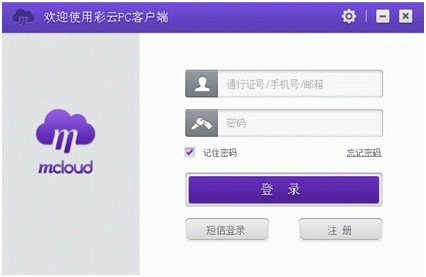
② 使用短信密码登录。在彩云pc客户端登录界面点击“短信登录”,切换到短信登录界面。输入要登录的手机号,点击“免费短信密码”,系统将以短信的方式下发到手机一个动态密码。将收到的短信动态密码输入即可登录彩云pc客户端。
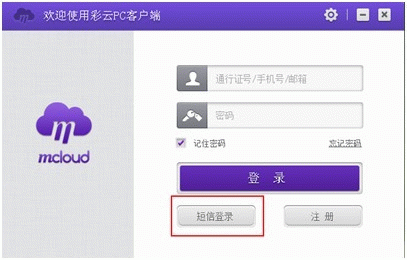
③ 点击飞信客户端右下角的彩云logo,直接进入彩云PC客户端。
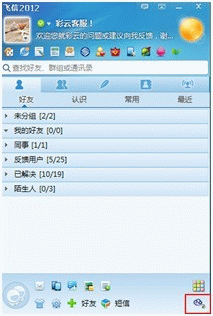
什么是彩云本地同步盘?
彩云本地同步盘是云端与本地进行同步的文件夹汇聚的页面,彩云本地同步盘中显示了对应账号所有的同步文件夹,通过这些文件夹,可快速访问到各同步目录。
怎么访问彩云本地同步盘?
要访问彩云本地同步盘,可访问我的电脑—彩云本地同步盘或通过资源管理器界面访问。
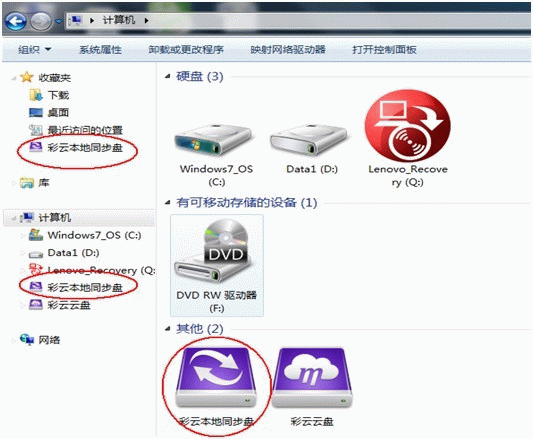
如何设置同步文件夹?
设置同步文件夹共有三种方法。
建立本地文件夹与云端文件同步关系后,会自动将云端与本地文件进行同步。
① 默认设置同步文件夹
安装后初次使用,会弹窗提示设置默认本地同步文件夹。自动将手机图片、手机视频、手机文档等云端文件夹,自动同步至本地同步文件夹。
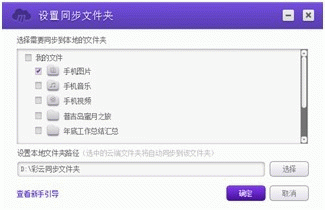
② 选择云端文件与本地文件夹进行同步。
右键单击系统托盘,选择“同步管理”-“管理同步文件夹”选项。弹出管理同步文件夹页面,选择对应的云端文件夹,点击右下角的“设置同步”
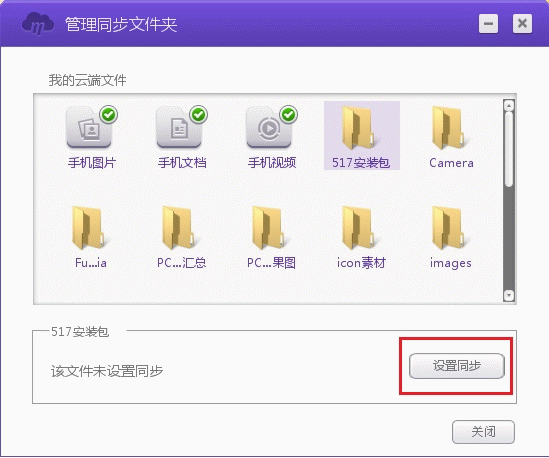
提示用户选择本地同步路径。点击“确定”后,云端与本地同步文件夹进行同步。
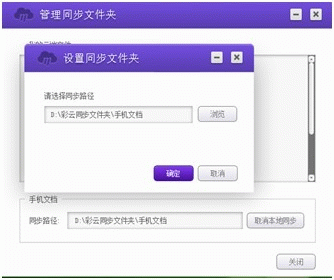
③ 选择本地文件与云端文件夹进行同步
右键单击选中本地文件夹,在右键菜单选择“彩云”-“设置为同步文件夹”
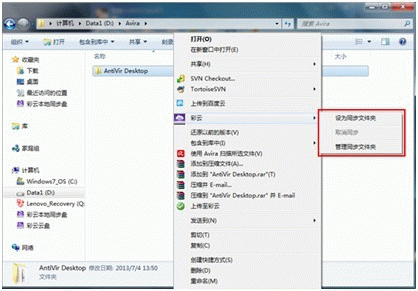
弹出创建同步文件夹,用户可选择“创建同名的新文件夹”或“选择已有文件夹”,点击确认后,本地同步文件夹与云端文件夹进行同步。
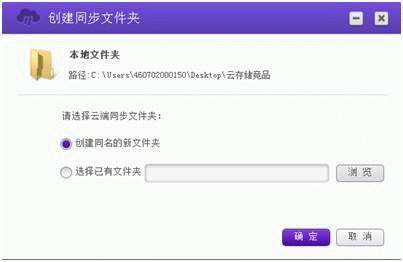
如何取消同步设置?
取消同步文件夹共有两种方法。
① 右键单击系统托盘,选择“同步管理”-“管理同步文件夹”选项。弹出管理同步文件夹页面,同步成功后文件夹右下角会有一个蓝色带箭头的图标,选择此文件夹后,可对该文件取消同步操作。
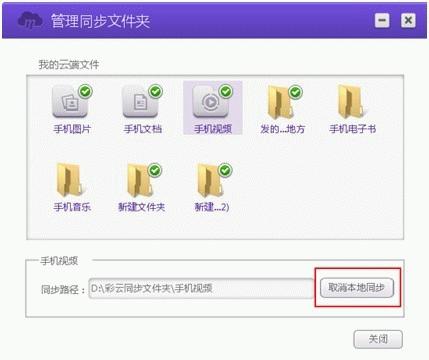
② 右键选中本地同步文件夹,可选择“彩云”-“取消同步”操作

彩云Mcloud客户端特色
通过云备份,用户可以对手机、PC、平板电脑等多个终端、多个应用程序的个人数字内容进行同步和统一管理,用户还可以在线播放和浏览存储在云上的照片、音乐、视频等各种数字内容,还可以共享和传播上述内容。
彩云Mcloud客户端功能介绍
帐号资料,安全无忧!并为所有用户提供运营商级安全保护,除免费登陆提醒外,还提供文件加密,全面保护用户数字资产。
三级空间,即时领取!--第一次注册用户可以获得16GB的网盘空间,通过官方推出的活动系列,可以免费升级到T级空间。
SMS中的精彩资源分享!直接转存到他/她的彩云中,还可以给他/她发短信,分享彩云短信,无限免费!
在终端上使用,只需使用彩色云!彩色云端为手机,PC,平板电脑等提供了覆盖所有操作系统的客户端,存储着彩色云端的文件,手机,电脑,想要使用的地方。
移动电话资料,一键备份!移动电话端可以实现所有信息的全备份,如通讯录,短消息,手机应用程序,手机图片,手机视频和日程表等,信息丢失后只需一键恢复,即可恢复所有数据。
南通电脑游戏网